Atualizado em April 2025: Pare de receber mensagens de erro que tornam seu sistema mais lento, utilizando nossa ferramenta de otimização. Faça o download agora neste link aqui.
- Faça o download e instale a ferramenta de reparo aqui..
- Deixe o software escanear seu computador.
- A ferramenta irá então reparar seu computador.
Microsoft Outlook
não precisa de qualquer introdução como as pessoas já sabem sobre este cliente de e-mail incrível que vem com o pacote Microsoft Office. Se você já está usando o Outlook, você sabe como ele é bom. A maioria das pessoas está usando o Outlook por suas características e suporte. Você pode obter suporte oficial da Microsoft, assim como quase todos os tipos de contas de e-mail são suportados pelo Outlook.
Seja como for, suponhamos que comete erros ao escrever um e-mail. Ou, suponha, você frequentemente envia respostas erradas, pois você tem mais de um endereço de e-mail semelhante. Ou, pode haver qualquer razão, mas se você quiser fazer a correção depois de clicar no botão ENVIAR, aqui está uma solução.
Geralmente, o Outlook entrega o e-mail logo após clicar na opção Enviar. Ele faz o que diz. Mas, como mencionado anteriormente, se você frequentemente comete erros e é por isso que você quer verificar seu e-mail mesmo depois de enviá-lo, siga este guia.
Este tutorial tenta ensinar-lhe como atrasar a entrega de todas as mensagens no Outlook. Esta é a única solução que você tem neste caso. Se você tiver tempo mesmo depois de pressionar o botão Enviar, você pode editar o e-mail novamente de acordo com seu desejo.
Para
atraso no envio de mensagens de email no Outlook(Alaska)
você não tem que instalar nenhum outro software ou add-in. Isto é possível criando uma regra. A regra será executada automaticamente em segundo plano e atrasará o envio.
Tabela de Conteúdos
Atraso no envio de um e-mail no Outlook
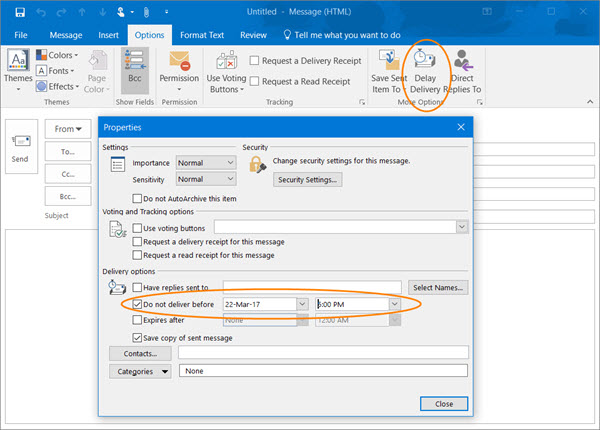
Se você quiser atrasar o envio de uma única mensagem de e-mail, na nova caixa de e-mail, clique no link Opções e, em seguida, clique no botão
Atraso na entrega
botão. Na caixa que se abre, você pode definir suas opções de entrega, data e hora.
Adiar o envio de todos os e-mails no Outlook
Atualizado: abril 2025.
Recomendamos que você tente usar esta nova ferramenta. Ele corrige uma ampla gama de erros do computador, bem como proteger contra coisas como perda de arquivos, malware, falhas de hardware e otimiza o seu PC para o máximo desempenho. Ele corrigiu o nosso PC mais rápido do que fazer isso manualmente:
- Etapa 1: download da ferramenta do reparo & do optimizer do PC (Windows 10, 8, 7, XP, Vista - certificado ouro de Microsoft).
- Etapa 2: Clique em Iniciar Scan para encontrar problemas no registro do Windows que possam estar causando problemas no PC.
- Clique em Reparar tudo para corrigir todos os problemas
Você pode usar
Assistente de Regras do Outlook (Alaska)
para atrasar o envio de todos os seus e-mails no Outlook. Vamos aprender como criar uma regra ou filtro no Outlook que possa atrasar a entrega. Observe que este tutorial foi executado no Outlook 2016 e você pode usar os mesmos passos no Outlook 2013. Mas, eu não tenho certeza se ele funcionará em outras versões mais antigas do not.
Para criar uma regra no Outlook, primeiro abra o Outlook e clique em
Arquivos(Alaska)
>
Gerenciar regras e alertas
. Há ainda outro método para abrir o painel de configurações de regras. Você pode clicar em
Regras
em
Home
e selecione
Gerenciar regras e alertas
. Aqui você encontra todas as suas regras. Basta clicar em
Nova regra
para criar um novo.
Na tela seguinte, selecione
Aplicar Regra nas mensagens que envio
em
Iniciar a partir de uma regra em branco
e acerte a seção
Próximo
botão.
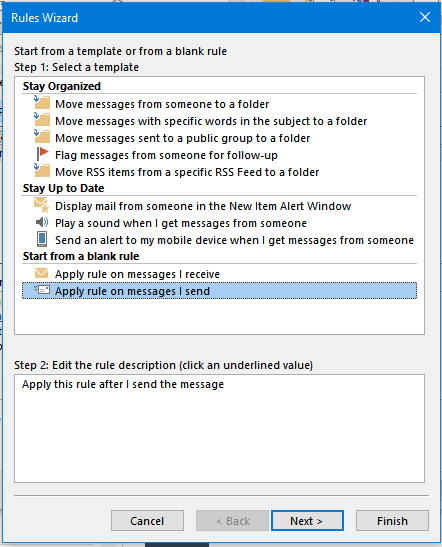
Na tela seguinte, você pode encontrar diferentes opções e caixa de seleção. Você não precisa selecionar nada. Basta clicar em
Próximo
botão. Ele perguntará se você deseja aplicar a regra a todas as mensagens enviadas ou não. Basta selecionar
Sim
…Arkansas.
Aqui, você terá novamente algumas opções. Basta selecionar
Adiar a entrega por alguns minutos
e clique no botão
um número de
link na caixa de informações.
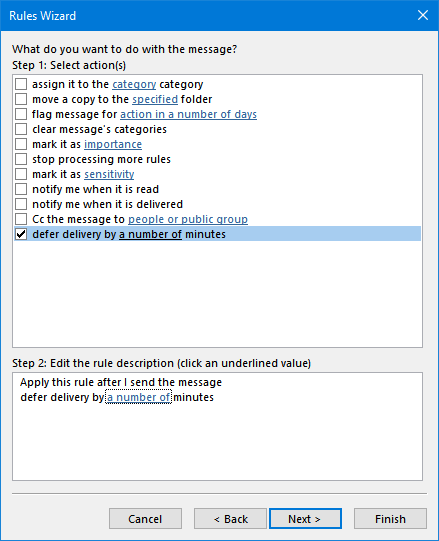
Agora, selecione o número de minutos e pressione o botão
Próximo
botão. Dá-lhe um nome e guarda a tua regra.
É isso mesmo!
Agora, sempre que você envia um e-mail, o Outlook espera pelo minuto(s) selecionado(s) antes de enviá-lo para o destinatário.
Agora veja como você pode recuperar um e-mail que você enviou no Outlook.
RECOMENDADO: Clique aqui para solucionar erros do Windows e otimizar o desempenho do sistema
Diego Gomes é um usuário apaixonado do Windows 10 que adora resolver problemas específicos do Windows e escrever sobre as tecnologias Microsoft em geral.
